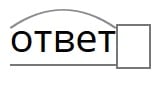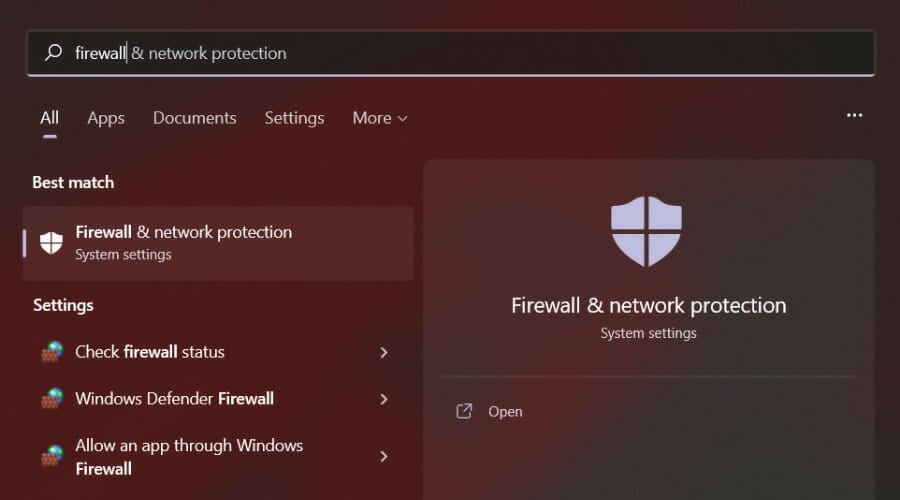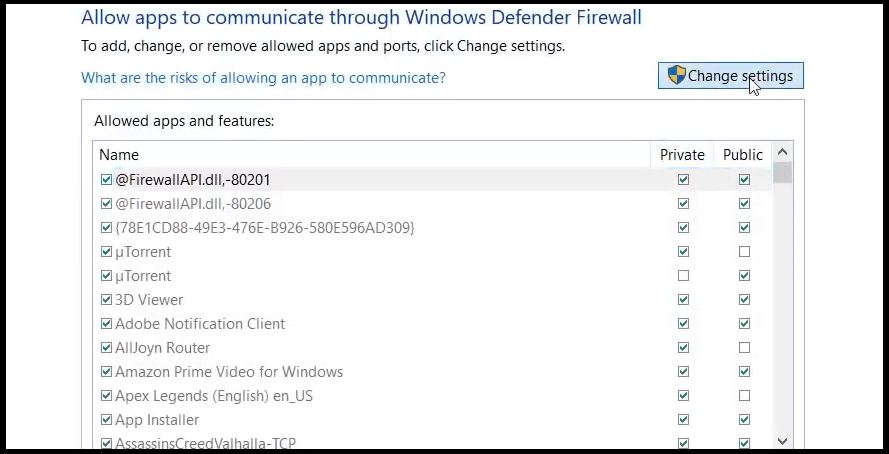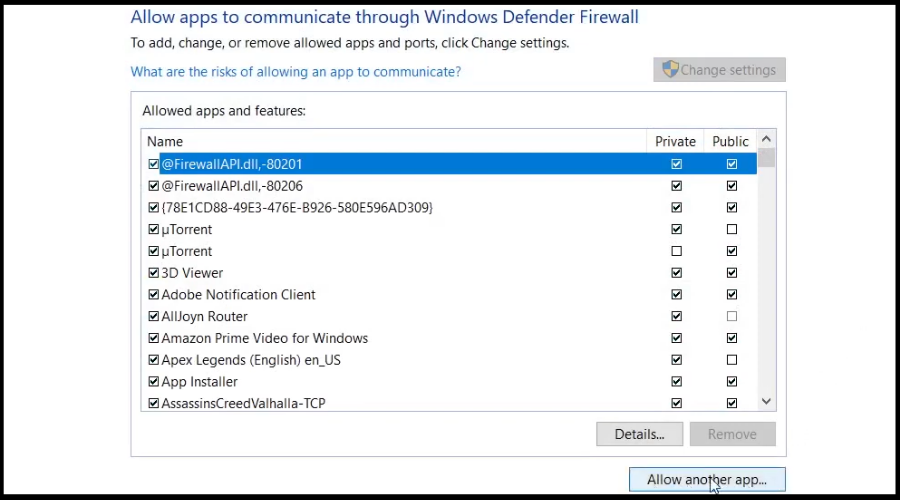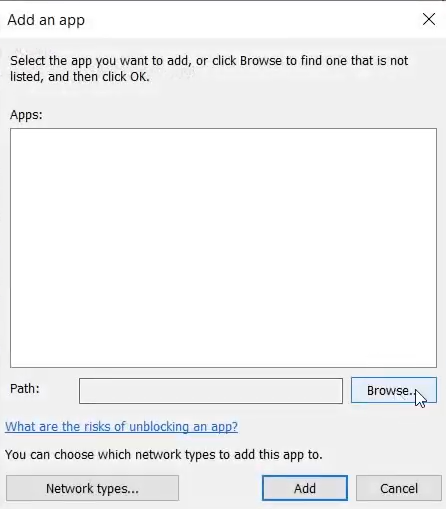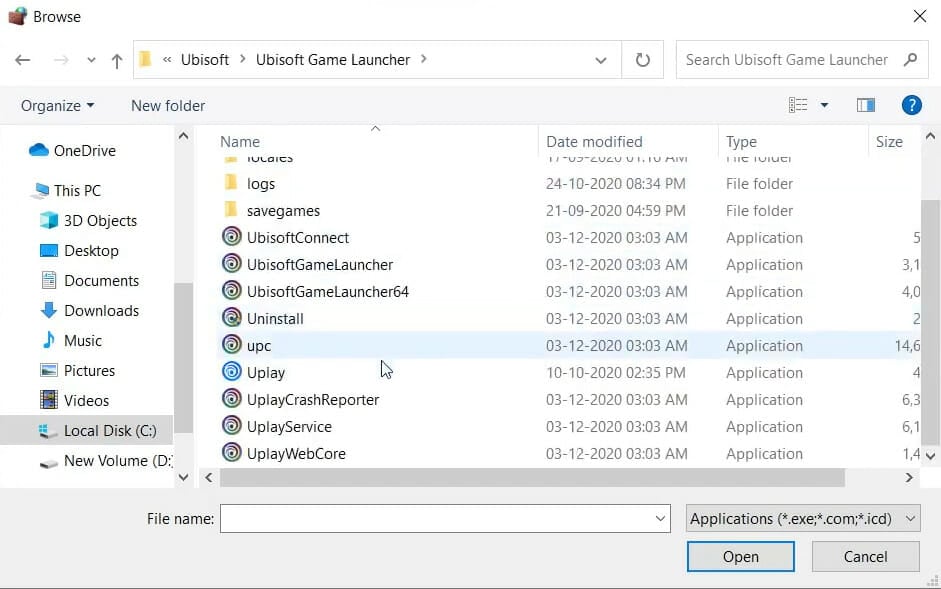Assassin’s Creed Валгалла — одна из ролевых игр Ubisoft с потрясающим игровым процессом и улучшенной графикой. Он входит в состав линейки Assassin’s Creed, которая уже очень популярна в игровом сообществе. Если вы столкнулись с проблемами сбоя Assassin’s Creed Valhalla на консолях PlayStation 4, PlayStation 5 или Xbox One, то вы попали в нужное место!
Очень жаль, что у игроков Assassin’s Creed Valhalla возникают проблемы с запуском или сбоем в игре не только на ПК, но и на всех доступных игровых консолях. Что ж, появляются другие сообщения о том, что проблема с запуском сбоя также возникает с консолями PlayStation 4/5, Xbox One и Xbox Series S.
Содержание страницы
- Почему вылетает Assassin’s Creed Valhalla?
-
Исправлено: сбой Assassin’s Creed Valhalla на консолях PS4, PS5 или Xbox.
- 1. Проверить обновления системы
- 2. Удалить сохраненные данные игры (PS4 / PS5)
- 3. Восстановить базу данных (PS4 / PS5)
- 4. Переустановите Assassin’s Creed Valhalla
- 6. Сбросить консоль
Почему вылетает Assassin’s Creed Valhalla?
Первое, что приходит на ум, когда мы слышим о «сбоях», — это термин «сбой игры». Что ж, на самом деле это не сбой игры, а скорее ошибка, возникающая во время игры. Это может быть вызвано многими причинами, такими как вирусная инфекция, отказ оборудования и т. Д. Однако есть и другие причины, которые могут привести к такой ошибке. Итак, как исправить сбой игры на консолях PS4, PS5 или Xbox?
Исправлено: сбой Assassin’s Creed Valhalla на консолях PS4, PS5 или Xbox.
Итак, без лишних слов, давайте перейдем к руководству ниже.
1. Проверить обновления системы
Рекомендуется проверить наличие обновлений системы на консоли PlayStation или Xbox, прежде чем приступать к каким-либо другим обходным путям. Иногда устаревшая сборка системы может вызвать несколько проблем.
Для PlayStation:
- Перейдите в меню настроек на консоли PlayStation.
- Выберите Обновление системного программного обеспечения> Обязательно проверьте наличие доступных обновлений и следуйте инструкциям на экране, чтобы завершить процесс обновления.
- После этого перезагрузите систему, чтобы изменения вступили в силу.
Для Xbox:
- Нажмите кнопку «Домой» на консоли Xbox, чтобы открыть меню приборной панели.
- Теперь выберите «Настройки» в нижней части меню> «Выбрать все настройки».
- Выберите «Система»> «Выбрать обновления».
- Выберите Консоль обновления (если доступно)> Следуйте инструкциям на экране, чтобы завершить процесс обновления.
- После этого обязательно перезапустите консоль, чтобы изменения вступили в силу.
2. Удалить сохраненные данные игры (PS4 / PS5)
Что ж, поврежденные или отсутствующие данные игры также могут вызвать несколько проблем со сбоями на консоли PlayStation. Мы рекомендуем вам удалить сохраненные данные игры на консоли PS4 / PS5, чтобы проверить, не возникает ли проблема.
- Перейдите в меню настроек> выберите хранилище.
- Выберите «Сохраненные данные»> «Выбрать Assassin’s Creed Valhalla».
- Нажмите кнопку «Параметры» на контроллере> выберите файлы сохраненных данных игры (один или несколько).
- Нажмите «Удалить» и подтвердите задачу, чтобы завершить ее.
- После этого обязательно перезагрузите консоль, чтобы изменения вступили в силу.
Все локально сохраненные данные игры Assassin’s Creed Valhalla будут удалены с вашей консоли PlayStation. Но не волнуйтесь. Поскольку вы в сети, все сохраненные игровые данные будут там.
Это должно исправить сбой Assassin’s Creed Valhalla на консолях PS4, PS5 или Xbox.
3. Восстановить базу данных (PS4 / PS5)
Восстановление базы данных на консоли PlayStation может быстро устранить потенциальные проблемы или ошибки. Для этого:
- Полностью выключите консоль. Отсоедините кабель питания от консоли и подождите около 2–3 минут.
- Теперь подключите кабель питания и включите его, чтобы автоматически удалить кэшированные данные из системы.
Проверьте, исправлена ли эта проблема в игре Assassin’s Creed Valhalla. В противном случае выполните следующие действия.
- Теперь нажмите и удерживайте кнопку питания на консоли PlayStation, пока не услышите 2 звуковых сигнала. [Второй звуковой сигнал раздастся через семь секунд]
- Консоль загрузится в безопасном режиме> Подключите контроллер к USB с консолью и нажмите кнопку PS на контроллере.
- Затем вы получите опцию «Восстановить базу данных».
- Выберите «Восстановить базу данных» и подтвердите задачу.
- Это может занять некоторое время в зависимости от размера данных на жестком диске. Набери немного терпения.
- После этого просто перезагрузите систему в обычном режиме.
4. Переустановите Assassin’s Creed Valhalla
Если в этом случае проблема сбоя не исчезнет с игрой Assassin’s Creed Valhalla, обязательно удалите и переустановите игру на консоли. Это должно решить проблему. Для этого:
Для PS4 / PS5:
- Перейдите в «Настройки»> «Выбрать хранилище».
- Выберите игру Assassin’s Creed Valhalla из списка и нажмите «Удалить».
- После удаления игры загрузите и снова установите ее из соответствующего магазина.
Для Xbox:
- Нажмите кнопку Xbox на геймпаде, чтобы открыть меню «Гид».
- Выберите Мои игры и приложения> Нажмите Просмотреть все> Выбрать в игры.
- Затем выберите вкладку «Готово к установке»> «Выбрать очередь».
- Выберите игру Assassin’s Creed Valhalla, которую вы пытаетесь переустановить.
- Теперь нажмите кнопку «Меню» на вашем контроллере.
- Выберите Управление игрой и надстройками или Управление приложением.
- Выберите Assassin’s Creed Valhalla> Выбрать Удалить все.
- Обязательно выберите Удалить все, чтобы подтвердить задачу.
- Дождитесь завершения процесса удаления.
- Перезагрузите систему, чтобы изменения вступили в силу.
- Затем нажмите кнопку Xbox на контроллере, чтобы снова открыть меню «Гид».
- Нажмите «Мои игры и приложения»> «Просмотреть все»> «Перейти к играм».
- Выберите вкладку «Готово к установке»> «Нажмите« Установить »для Assassin’s Creed Valhalla.
- Подождите, пока начнется процесс установки, а затем перезапустите консоль.
Этот метод может помочь вам исправить сбой Assassin’s Creed Valhalla на консолях PS4, PS5 или Xbox.
6. Сбросить консоль
Если ни один из обходных путей вам не подходит, попробуйте выполнить сброс настроек консоли до заводских настроек, чтобы проверить наличие проблемы.
Для PlayStation:
- Перейдите в меню настроек на консоли PlayStation.
- Выберите вкладку «Инициализация»> выберите «Инициализировать PS4» или «Инициализировать PS5».
- На следующей странице выберите «Полный».
- Теперь ваша PlayStation 4/5 автоматически начнет стирать данные, чтобы восстановить заводские настройки по умолчанию. Этот процесс может занять несколько часов в зависимости от установленных данных в хранилище.
- Пусть процесс завершится. После этого обязательно перезагрузите систему.
Для Xbox:
- Нажмите кнопку Xbox на геймпаде, чтобы открыть меню «Гид».
- Выберите Профиль и система> Перейти в Настройки> Выбрать систему.
- Перейдите в Информация о консоли> Выберите Сбросить консоль.
- Вы получите сообщение типа «Сбросить консоль?»
- Здесь вы должны выбрать Сброс и удалить все. [Это приведет к удалению всех пользовательских данных, включая учетные записи, сохраненные игры, настройки, все установленные приложения и игры и т. Д.]
- Хотя вы можете выбрать «Сбросить» и оставить мои игры и приложения, в большинстве случаев это не решит проблему.
- После выбора этой опции консоль Xbox начнет удаление и сброс системы до заводских настроек по умолчанию.
- Подождите, пока процесс завершится, затем перезагрузите консоль.
Вот и все, ребята. Мы предполагаем, что это руководство было для вас полезным. Для дополнительных запросов вы можете оставить комментарий ниже.
Содержание
- Почему появляется ошибка 0x00000004 в AC Valhalla и как ее исправить?
- Ошибка 0x0000004 AC Valhalla – что делать?
- Исправляем ошибку: Сервис Ubisoft сейчас недоступен. Попробуйте позже или перейдите в режим оффлайн
- Причины вследствие которых Uplay не запускается
- Как устранить ошибку «Сервис Ubisoft сейчас недоступен»
- Установите раннюю системную дату ПК
- Подождите какое-то время
- Запустите клиент от имени админа
- Отключит файлервол и антивирус
- Измените настройки ДНС
- Проверьте содержимое файла hosts
- Многократно жмите на «Войти»
- Попробуйте вход с помощью оффлайн режима
- Перезагрузите ваш роутер
- Проверьте PC на вируса
- Отключите прокси и VPN
- Полностью переустановите клиент
- Обратитесь к вашему провайдеру
- Свяжитесь со службой поддержки Юбисофт
- Заключение
- Как исправить ошибку сервиса Ubisoft, который сейчас недоступен
- Исправление недоступной службы Ubisoft при переключении в автономный режим в Windows 10
- Способ 1. Проверьте установка времени и даты на компьютере
- Метод 2: Отключите IPv6 на вашем ПК, чтобы исправить недоступность службы Ubisoft
- Метод 3: Выполните сброс сети
- Исправление ошибки библиотеки времени выполнения Visual C++ в Assassin’s Creed Valhalla
- В этой статье мы попытаемся устранить ошибку «Библиотека среды выполнения Visual C++», с которой столкнулись игроки Assassin’s Creed Valhalla при загрузке игры.
- Что такое ошибка библиотеки времени выполнения Assassin’s Creed Valhalla Visual C++?
- Как исправить ошибку библиотеки времени выполнения Assassin’s Creed Valhalla Visual C++?
- 1-) Проверьте игровые фреймворки
- 2-) Разблокировать оперативную память
Почему появляется ошибка 0x00000004 в AC Valhalla и как ее исправить?
В тексте сообщения говорится просто, что это ошибка онлайн-сервиса с кодом 0x0000004. При этом пользователи не могут войти в магазин Ubisoft Store и увидеть обновленный ассортимент в лавочке Реды. Также отсутствуют и другие функции, связанные с Ubisoft Connect. Обе системы подвязаны к интернету и требуют доступ к серверам, без которого работать не будут. Не нужно быть ясновидящим или Шерлоком, чтобы понять – дело в интернете. Вопрос только в том, с чьей стороны и можно ли это исправить.
Ошибка 0x0000004 AC Valhalla – что делать?
Конечно же, первым делом следует проверить наличие интернета. Скорее всего с этим проблем нет. Больше всего, что у вас заблокированы некоторые порты в брандмауэре или на роутере. Следует проверить настройки системы защиты. Еще уместно сбросить настройки Wi-Fi маршрутизатора. Особенно, если у вас динамический IP. Очень часто блокировка отдельных IP при подключении к зарубежным серверам вызывает ошибку 0x00000004. Стоит попробовать изменить IP-адрес, если такая возможность предусмотрена провайдером.
Еще замечено, что ошибка часто появляется в определенных версиях игры на PlayStation 5. Однако после некоторого ожидания доступа к серверам, возможность запуска игры возобновляется. В этом случае может сработать один хитрый ход – отвязать от аккаунта Ubisoft профили в других платформах, таких как Stadia, YouTube, Twitch. У многих после этого игра начинает работать нормально.
Все перечисленные процедуры довольно банальны, скорее всего, вы уже умеет их выполнять. По этой причине мы не будем углубленно рассматривать процедуры. Не в зависимости от того, помогло вам или нет, напишите ваш комментарий. Это поможет будущим читателям и нам.
Источник
Исправляем ошибку: Сервис Ubisoft сейчас недоступен. Попробуйте позже или перейдите в режим оффлайн
При запуске игрового сервиса «Uplay» пользователь может внезапно столкнуться с сообщением «Сервис Ubisoft сейчас недоступен. Попробуйте позже или перейдите в режим оффлайн». Обычно это связано с техническими проблемами на серверах компании Юбисофт (бета-тестинг новых игр), вследствие чего на некоторое время они становятся недоступны. Разберём популярные причины дисфункции, а также выясним, как исправить ошибку недоступности сервиса Ubisoft на вашем PC.
Причины вследствие которых Uplay не запускается
Отсутствие доступа к сервису Ubisoft наблюдается на протяжении последних лет, и обычно связана с проблемами на серверах. Последние могут сбоить, испытывать сильный наплыв игроков, или проходить бета-тестирование новых игры (как было ранее с «For Honor»).
В других же случаях факторами возникновения ошибки «Uplay не запускается» могут быть:
- Запуск клиента Uplay не от имени администратора;
- Блокировка системным брандмауэром или антивирусом корректного подключения к серверам игры;
- Проблемы в работе пользовательского роутера;
- Проблемы в настройках DNS;
- Модифицированный файл hosts;
- Злокачественное действие вирусных программ;
- Некорректная работа самого клиента «Uplay»;
- Подключение к серверам игры с использованием прокси и VPN;
- Конфликт клиента Uplay с работающими в фоне приложениями;
После изложения причин ошибки авторизации разберём способы её решения.
Как устранить ошибку «Сервис Ubisoft сейчас недоступен»
Давайте разберём способы, позволяющие избавиться от проблем с доступом в сервис Ubisoft. Но прежде чем переходить к их реализации, попробуйте просто перезагрузить ваш ПК. Самый тривиальный совет может оказаться довольно эффективным.
Если же он не помог, тогда выполните следующее:
Установите раннюю системную дату ПК
Несмотря на некую парадоксальность данного совета, он оказался эффективным для многих пользователей.
- Наведите курсор на дату и время в панели задач справа, щёлкните ПКМ.
- Выберите «Настройка даты и времени»», отключите автоматическую установку даты и времени.
- Нажмите на «Изменить», и установите более раннюю дату (например, на две-три недели ранее).
- Сохраните произведённые изменения, а потом вновь запустите ваш клиент «Uplay». Всё может заработать.
Подождите какое-то время
В случае временных проблем с серверами Юбисофт (о самих проблемах можно прочитать в твиттере службы поддержки компании рекомендуется просто подождать. Обычно через несколько часов (или день-два) всё нормализуется.
Запустите клиент от имени админа
Многим пользователям помог запуск клиента «Uplay» от имени администратора. Для этого наведите курсор на ярлык клиента на рабочем столе, кликните ПКМ, и выберите «Запуск от имени администратора».
Отключит файлервол и антивирус
Системные антивирус и файервол могут блокировать корректное подключение к серверам Юбисофт. Временно отключите их с целью убедиться, что они не являются причинами возникновения проблемы. В некоторых случаях решить ошибку «Cервис Ubisoft сейчас недоступен» помогало лишь полное удаление антивируса с ПК.
Измените настройки ДНС
Запустите командную строку от админа, и в ней наберите команду:

- В открывшемся перечне сетевых подключений наведите курсор на актуальное интернет-подключение, кликните ПКМ, и выберите «Свойства».
- В перечне открывшихся компонентов найдите IPv4, дважды кликните на нём.
- Внизу выберите опцию использования следующих адресов ДНС-серверов, и установите их значения как на картинке ниже.
Проверьте содержимое файла hosts
Перейдите по пути:
Найдите там файл hosts, и откройте его любым текстовым редактором (например, «Блокнот»). В данном файле найдите строчки содержащие ubi или ubisoft и удалите их (либо сделайте их обычными комментариями, поставив вначале этих строк символ #). Сохраните изменения и перезагрузите ваш PC, это может помочь избавиться от ошибки сервис Ubisoft недоступен, попробуйте позже.
Многократно жмите на «Войти»
В случае особо упорных пользователей можно попытать счастья путём многократного нажатия на кнопку «Войти» в клиенте. Возможно, на десятый (или сотый) раз у вас всё получится.
Попробуйте вход с помощью оффлайн режима
Перейдите в настройки, и поставить там галочку на опции «Всегда запускать Юплей в режиме оффлайн». Попробуйте войти в клиент, а затем вновь идите в настройки, и снимите эту галочку.
Перезагрузите ваш роутер
Выключите ваш роутер на минуту, а затем включите его обратно. Если это не помогло, то попробуйте подключить ваш ПК к Интернету напрямую, минуя роутер (при наличии такой возможности).
Проверьте PC на вируса
В некоторых случаях проблемы с подключением к серверам могут быть вызваны вирусами. В этом случае помогут испытанные инструменты уровня «Доктор Веб Кюрейт», «AdwCleaner» и аналоги.
Используйте «AdwCleaner» для борьбы со зловредами
Отключите прокси и VPN
Убедитесь, что работа с прокси в настройках Uplay отключена. Также убедитесь, что вы не пользуетесь VPN при запуске игры (при необходимости, отключите VPN).
Полностью переустановите клиент
Полностью переустановите приложение «Uplay». После стандартной процедуры удаления убедитесь, что отсутствует папка:
Если таковая есть, удалите её вручную.
После процедуры удаления установите самую свежую версию клиента с сайта Юплей.
Обратитесь к вашему провайдеру
Позвоните к вашему провайдеру, и убедитесь, что у него не наблюдаются какие-либо технические проблемы, а также отсутствуют блокировка серверов Юбисофт.
Свяжитесь со службой поддержки Юбисофт
Обратитесь с просьбой о помощи в службу поддержки Юбисофт.
Заключение
Ошибка «Сервис Ubisoft сейчас недоступен» обычно вызвана временными проблемами с серверами компании Юбисофт. Для её решения в большинстве случаев будет достаточно терпения, так как через несколько часов нормальная работа серверов обычно бывает восстановлена. Если же никаких подвижек со временем не наблюдается, то рекомендуется выполнить перечисленные выше советы, что позволит устранить ошибку «сервис Юбисофт недоступен» на вашем ПК.
Источник
Как исправить ошибку сервиса Ubisoft, который сейчас недоступен
Ошибка «Сервис Ubisoft в настоящее время недоступен» обычно возникает при попытке открыть программу Uplay. Есть несколько факторов, которые могут вызвать эту проблему, от неправильного времени и даты на компьютере до сетевых проблем. Чтобы исправить это, вам нужно будет выполнить несколько шагов по устранению неполадок.
Ubisoft – лучшая компания, занимающаяся видеоиграми известна публикацией популярных игр, таких как Assassin’s Creed, Far Cry, Just Dance и серии Tom Clancy’s. У него есть проприетарная программа распространения видеоигр под названием Uplay, которая может легко управлять играми и контентом Ubisoft на вашем компьютере. Если вы играете на ПК, то, скорее всего, эта программа установлена на вашем компьютере.
Исправление недоступной службы Ubisoft при переключении в автономный режим в Windows 10
Одна из проблем, с которыми вы можете столкнуться при попытке запустить программу Uplay, – это конкретное сообщение об ошибке. Это может быть вызвано разными причинами, поэтому вам нужно будет выполнить ряд шагов по устранению неполадок, чтобы точно определить виновника. Вот что вам нужно сделать, чтобы это исправить.
Предварительное условие: перезагрузите компьютер и маршрутизатор. Вам следует отключить шнур питания обоих устройств, а затем подключить его через несколько секунд.
Способ 1. Проверьте установка времени и даты на компьютере
Первое, что вам нужно сделать в этом случае, – это убедиться, что на вашем компьютере установлены правильные время и дата. Это одно из требований для доступа к нескольким онлайн-сервисам.
Необходимое время: 3 минуты.
Установите правильное время и дату
- Откройте “Настройки” на своем компьютере.
Вы можете сделать это, нажав кнопку “Пуск”, а затем “Настройки”.
Здесь вы можете получить доступ к настройкам времени и языка вашего компьютера.
Убедитесь, что вы находитесь на вкладке «Дата и время».
Вы можете сделать это, щелкнув по ней на левой панели.
Выберите правильный часовой пояс.
Это часовой пояс того места, где вы правы сейчас.
Автоматически включить установку времени.
Это позволяет компьютеру автоматически настраивать время.
Нажмите” Синхронизировать сейчас “.
Это синхронизирует ваш компьютер дату и время на внешний сервер времени.
Попробуйте проверить, возникает ли проблема после того, как время установлено правильно..
Метод 2: Отключите IPv6 на вашем ПК, чтобы исправить недоступность службы Ubisoft
Известно, что отключение этого протокола на ПК решает эту конкретную проблему.
- Введите «ncpa.cpl» в строке поиска Windows и нажмите клавишу ввода.
- Щелкните правой кнопкой мыши сеть, к которой подключен ваш компьютер, затем нажмите «Свойства».
- Снимите отметку с опции для Интернет-протокола версии 6 (TCP/IPv6) на вкладке сети, затем нажмите OK.
Перезагрузите компьютер и проверьте, не та же проблема все еще возникает.
Метод 3: Выполните сброс сети
Сброс вашей сети обычно решает эту конкретную проблему, поэтому вам следует подумать о выполнении этого.
- Нажмите кнопку “Пуск”.
- Нажмите “Настройки”.
- Нажмите “Сеть и Интернет”
- Нажмите “Статус”.
- Нажмите “Сброс сети”.
- Нажмите “Сбросить сейчас”.
После выполнив действия, перечисленные выше, вы успешно исправите ошибку «Служба Ubisoft текущая недоступная ошибка ».
Посетите наш канал TheDroidGuy на Youtube, чтобы увидеть больше видео по устранению неполадок.
Источник
Исправление ошибки библиотеки времени выполнения Visual C++ в Assassin’s Creed Valhalla
В этой статье мы попытаемся устранить ошибку «Библиотека среды выполнения Visual C++», с которой столкнулись игроки Assassin’s Creed Valhalla при загрузке игры.
Библиотека среды выполнения Visual C++», с которой игроки Assassin’s Creed Valhalla сталкиваются при загрузке игры, ограничивает удовольствие от игры, не позволяя игрокам получить доступ к игре. Если вы столкнулись с такой ошибкой, вы можете решить проблему, выполнив следующие шаги.
Что такое ошибка библиотеки времени выполнения Assassin’s Creed Valhalla Visual C++?
С этой ошибкой мы можем столкнуться с такой ошибкой, библиотеки VCRedist и .Net Framework не найдены на компьютере. Если на вашем компьютере установлены VCRedist и .Net Framework, библиотеки могут оказаться нечитаемыми. Для этого мы дадим вам информацию о том, как решить эту проблему, упомянув несколько предложений.
Как исправить ошибку библиотеки времени выполнения Assassin’s Creed Valhalla Visual C++?
Чтобы решить эту ошибку, с которой мы столкнулись, мы попытаемся решить ее, сообщив вам несколько предложений.
1-) Проверьте игровые фреймворки
Отсутствие игровых фреймворков на вашем компьютере может создавать различные ошибки в игре. Поэтому на вашем компьютере должны быть установлены приложения DirectX, .NET Framework, VCRedist.
После выполнения обновления вы можете перезагрузить компьютер, запустить игру и проверить, сохраняется ли проблема.
2-) Разблокировать оперативную память
Если вышеуказанное действие никак не решило проблему, вы можете найти решение, выполнив следующие действия.
Если у вас 32-битная операционная система;
- Введите «cmd» на начальном экране поиска и запустите от имени администратора.
- В открывшейся командной строке набираем «bcdedit /set увеличитьuserva 2800» и нажимаем ввод.
После успешного завершения процесса вы можете попробовать загрузить игру еще раз. Если вы хотите отменить эту транзакцию;
- Введите «cmd» на начальном экране поиска и запустите от имени администратора.
- В открывшейся командной строке набираем «bcdedit /deletevalue увеличитьuserva» и нажимаем ввод.
После выполнения этой операции мы отменяем операцию, которую мы сделали.
Если у вас 64-битная операционная система;
- Введите «Выполнить» на начальном экране поиска и откройте его.
- Набираем «msconfig» на экране запуска поиска и ищем.
- На открывшемся экране меню «Общие» убираем пункт «Загрузить системные службы» и «Загрузить элементы автозагрузки» в параметре «Выборочный запуск» и нажимаем кнопку «Применить» и перезагружаем компьютер.
- Изображения рабочего стола могут меняться при включении системы. Пусть это вас не пугает, тогда мы переходим к начальному экрану поиска, набираем «Панель управления» и открываем его.
- На появившемся экране мы нажимаем на опцию «Удалить программу».
- В открывшемся списке вы увидите программы Microsoft Visual C++. Щелкните правой кнопкой мыши по ним и выберите вариант удаления.
- После завершения процессов удаления мы загружаем текущую версию Microsoft Visual C++ и устанавливаем ее на свой компьютер. Затем перезагружаем компьютер, восстановив первоначальные настройки.
- Нажмите, чтобы загрузить текущую версию .NET Framework.
- Нажмите, чтобы загрузить обновленный VCRedist.
После этой процедуры вы больше не будете получать эту ошибку.
Источник
Contrary to popular belief, Lorem Ipsum is not simply random text. It has roots in a piece of classical Latin literature from 45 BC, making it over 2000 years old. Richard McClintock, a Latin professor at Hampden-Sydney College in Virginia, looked up one of the more obscure Latin words, consectetur, from a Lorem Ipsum passage, and going through the cites of the word in classical literature, discovered the undoubtable source. Lorem Ipsum comes from sections 1.10.32 and 1.10.33 of «de Finibus Bonorum et Malorum» (The Extremes of Good and Evil) by Cicero, written in 45 BC. This book is a treatise on the theory of ethics, very popular during the Renaissance. The first line of Lorem Ipsum, «Lorem ipsum dolor sit amet..», comes from a line in section 1.10.32.
Contrary to popular belief, Lorem Ipsum is not simply random text. It has roots in a piece of classical Latin literature from 45 BC, making it over 2000 years old. Richard McClintock, a Latin professor at Hampden-Sydney College in Virginia, looked up one of the more obscure Latin words, consectetur, from a Lorem Ipsum passage, and going through the cites of the word in classical literature, discovered the undoubtable source. Lorem Ipsum comes from sections 1.10.32 and 1.10.33 of «de Finibus Bonorum et Malorum» (The Extremes of Good and Evil) by Cicero, written in 45 BC. This book is a treatise on the theory of ethics, very popular during the Renaissance. The first line of Lorem Ipsum, «Lorem ipsum dolor sit amet..», comes from a line in section 1.10.32.
Contrary to popular belief, Lorem Ipsum is not simply random text. It has roots in a piece of classical Latin literature from 45 BC, making it over 2000 years old. Richard McClintock, a Latin professor at Hampden-Sydney College in Virginia, looked up one of the more obscure Latin words, consectetur, from a Lorem Ipsum passage, and going through the cites of the word in classical literature, discovered the undoubtable source. Lorem Ipsum comes from sections 1.10.32 and 1.10.33 of «de Finibus Bonorum et Malorum» (The Extremes of Good and Evil) by Cicero, written in 45 BC. This book is a treatise on the theory of ethics, very popular during the Renaissance. The first line of Lorem Ipsum, «Lorem ipsum dolor sit amet..», comes from a line in section 1.10.32.
Обновлено: 11.02.2023
Файлы, драйверы и библиотеки
Практически каждое устройство в компьютере требует набор специального программного обеспечения. Это драйверы, библиотеки и прочие файлы, которые обеспечивают правильную работу компьютера.
Начать стоит с драйверов для видеокарты. Современные графические карты производятся только двумя крупными компаниями — Nvidia и AMD. Выяснив, продукт какой из них крутит кулерами в системном блоке, отправляемся на официальный сайт и загружаем пакет свежих драйверов:
- загрузите Driver Updater и запустите программу;
- произведите сканирование системы (обычно оно занимает не более пяти минут);
- обновите устаревшие драйверы одним щелчком мыши.
Фоновые процессы всегда влияют на производительность. Вы можете существенно увеличить FPS, очистив ваш ПК от мусорных файлов и включив специальный игровой режим с помощью программы Advanced System Optimizer
- загрузите Advanced System Optimizer и запустите программу;
- произведите сканирование системы (обычно оно занимает не более пяти минут);
- выполните все требуемые действия. Ваша система работает как новая!
Скорость лично вашего интернет-канала не является единственно определяющей скорость загрузки. Если раздающий сервер работает на скорости, скажем, 5 Мб в секунду, то ваши 100 Мб делу не помогут.
В Windows есть стандартные средства проверки состояния HDD- и SSD-накопителей, но лучше всего воспользоваться специализированными программами.
Помните, что разработчики сами заинтересованы в том, чтобы встроить в игры систему описания ошибки при сбое. Им это нужно, чтобы понять, почему их проект не запускается при тестировании.
Проблемы с экранами разных цветов можно условно разделить на 2 категории.
Играете вы себе, играете и тут — бац! — все гаснет, и вот уже перед вами рабочий стол без какого-либо намека на игру. Почему так происходит? Для решения проблемы стоит попробовать разобраться, какой характер имеет проблема.
Однако если вы точно знаете, в какие моменты происходит вылет, то можно и продолжить игру, избегая ситуаций, которые провоцируют сбой.
Ситуация примерно такая же, как и с вылетами: многие зависания напрямую связаны с самой игрой, а вернее с ошибкой разработчика при ее создании. Впрочем, нередко застывшая картинка может стать отправной точкой для расследования плачевного состояния видеокарты или процессора.
Какие температуры опасны? Процессоры и видеокарты имеют разные рабочие температуры. У видеокарт они обычно составляют 60-80 градусов по Цельсию. У процессоров немного ниже — 40-70 градусов. Если температура процессора выше, то следует проверить состояние термопасты. Возможно, она уже высохла и требует замены.
Если греется видеокарта, то стоит воспользоваться драйвером или официальной утилитой от производителя. Нужно увеличить количество оборотов кулеров и проверить, снизится ли рабочая температура.
- Разрешение теней — определяет, насколько детальной будет тень, отбрасываемая объектом. Если в игре динамические тени, то загружает ядро видеокарты, а если используется заранее созданный рендер, то «ест» видеопамять.
- Мягкие тени — сглаживание неровностей на самих тенях, обычно эта опция дается вместе с динамическими тенями. Вне зависимости от типа теней нагружает видеокарту в реальном времени.
Один из них — специальная программа под названием Advanced System Optimizer. Она сделана специально для тех, кто не хочет вручную вычищать компьютер от разных временных файлов, удалять ненужные записи реестра и редактировать список автозагрузки. Advanced System Optimizer сама сделает это, а также проанализирует компьютер, чтобы выявить, как можно улучшить производительность в приложениях и играх.
Именно поэтому «лаги» могут быть только в сетевых играх. Причины разные: плохой сетевой код, физическая удаленность от серверов, загруженность сети, неправильно настроенный роутер, низкая скорость интернет-соединения.
Сначала нужно определить масштаб проблемы. Где именно нет звука — только в игре или вообще на компьютере? Если только в игре, то, возможно, это обусловлено тем, что звуковая карта очень старая и не поддерживает DirectX.
Если же звука нет вообще, то дело однозначно в настройке компьютера. Возможно, неправильно установлены драйвера звуковой карты, а может быть звука нет из-за какой-то специфической ошибки нашей любимой ОС Windows.
Как играть, если невозможно управлять процессом? Проблемы поддержки специфических устройств тут неуместны, ведь речь идет о привычных девайсах — клавиатуре, мыши и контроллере.
Таким образом, ошибки в самой игре практически исключены, почти всегда проблема на стороне пользователя. Решить ее можно по-разному, но, так или иначе, придется обращаться к драйверу. Обычно при подключении нового устройства операционная система сразу же пытается задействовать один из стандартных драйверов, но некоторые модели клавиатур, мышей и геймпадов несовместимы с ними.
Таким образом, нужно узнать точную модель устройства и постараться найти именно ее драйвер. Часто с устройствами от известных геймерских брендов идут собственные комплекты ПО, так как стандартный драйвер Windows банально не может обеспечить правильную работу всех функций того или иного устройства.
Если искать драйверы для всех устройств по отдельности не хочется, то можно воспользоваться программой Driver Updater. Она предназначена для автоматического поиска драйверов, так что нужно будет только дождаться результатов сканирования и загрузить нужные драйвера в интерфейсе программы.
ZoneAlarm подходит как для личного использования, так и для малого бизнеса, способен защитить компьютер с операционной системой Windows 10, Windows 8, Windows 7, Windows Vista и Windows XP от любых атак: фишинговых, вирусов, вредоносных программ, шпионских программ и других кибер угроз. Новым пользователям предоставляется 30-дневный бесплатный период.
Nod32 — анитивирус от компании ESET, которая была удостоена многих наград за вклад в развитие безопасности. На сайте разработчика доступны версии анивирусных программ как для ПК, так и для мобильных устройств, предоставляется 30-дневная пробная версия. Есть специальные условия для бизнеса.
Если дистрибутив игры был загружен через торрент, то никаких гарантий работы быть в принципе не может. Торренты и репаки практически никогда не обновляются через официальные приложения и не работают по сети, потому что по ходу взлома хакеры вырезают из игр все сетевые функции, которые часто используются для проверки лицензии.
Такие версии игр использовать не просто неудобно, а даже опасно, ведь очень часто в них изменены многие файлы. Например, для обхода защиты пираты модифицируют EXE-файл. При этом никто не знает, что они еще с ним делают. Быть может, они встраивают само-исполняющееся программное обеспечение. Например, майнер, который при первом запуске игры встроится в систему и будет использовать ее ресурсы для обеспечения благосостояния хакеров. Или вирус, дающий доступ к компьютеру третьим лицам. Тут никаких гарантий нет и быть не может.
К тому же использование пиратских версий — это, по мнению нашего издания, воровство. Разработчики потратили много времени на создание игры, вкладывали свои собственные средства в надежде на то, что их детище окупится. А каждый труд должен быть оплачен.
Поэтому при возникновении каких-либо проблем с играми, скачанными с торрентов или же взломанных с помощью тех или иных средств, следует сразу же удалить «пиратку», почистить компьютер при помощи антивируса и приобрести лицензионную копию игры. Это не только убережет от сомнительного ПО, но и позволит скачивать обновления для игры и получать официальную поддержку от ее создателей.
Если ваша проблема оказалась более специфической или же способ, изложенный в данной статье, не помог, то вы можете спросить у других пользователей в нашей рубрике «Вопросы и ответы». Они оперативно помогут вам!
Глючит или не запускается Assassin’s Creed: Valhalla? Решение есть! Постоянные лаги и зависания — не проблема! После установки мода Assassin’s Creed: Valhalla начала глючить или НПС не реагируют на завершение задания? И на этот вопрос найдется ответ! На этой странице вы сможете найти решение для любых известных проблем с игрой и обсудить их на форуме.
Что сделать в первую очередь
- Скачайте и запустите всемирно известный CCleaner (скачать по прямой ссылке) — это программа, которая очистит ваш компьютер от ненужного мусора, в результате чего система станет работать быстрее после первой же перезагрузки;
- Обновите все драйверы в системе с помощью программы Driver Updater (скачать по прямой ссылке) — она просканирует ваш компьютер и обновит все драйверы до актуальной версии за 5 минут;
- Установите Advanced System Optimizer (скачать по прямой ссылке) и включите в ней игровой режим, который завершит бесполезные фоновые процессы во время запуска игр и повысит производительность в игре.
Windows 10, Процессор: Intel Core i5-4460, 8 GB ОЗУ, 50 GB HDD, NVIDIA GeForce GTX 960 Видеопамять: 4 ГБ, Клавиатура, мышь
Каждому геймеру следует хотя бы немного разбираться в комплектующих, знать, зачем нужна видеокарта, процессор и другие штуки в системном блоке.
Причины вследствие которых Uplay не запускается
Отсутствие доступа к сервису Ubisoft наблюдается на протяжении последних лет, и обычно связана с проблемами на серверах. Последние могут сбоить, испытывать сильный наплыв игроков, или проходить бета-тестирование новых игры (как было ранее с «For Honor»).
В других же случаях факторами возникновения ошибки «Uplay не запускается» могут быть:
- Запуск клиента Uplay не от имени администратора;
- Блокировка системным брандмауэром или антивирусом корректного подключения к серверам игры;
- Проблемы в работе пользовательского роутера;
- Проблемы в настройках DNS;
- Модифицированный файл hosts;
- Злокачественное действие вирусных программ;
- Некорректная работа самого клиента «Uplay»;
- Подключение к серверам игры с использованием прокси и VPN;
- Конфликт клиента Uplay с работающими в фоне приложениями;
После изложения причин ошибки авторизации разберём способы её решения.
Отсутствует кинематографический эффект после разговора с Янли и Роуэном. Что делать?
Пока нет необходимого патча, для решения проблемы разработчики предлагают в настройках графики изменить детализацию мира со значения «низкая» на любое другое.
Заключение
Ошибка «Сервис Ubisoft сейчас недоступен» обычно вызвана временными проблемами с серверами компании Юбисофт. Для её решения в большинстве случаев будет достаточно терпения, так как через несколько часов нормальная работа серверов обычно бывает восстановлена. Если же никаких подвижек со временем не наблюдается, то рекомендуется выполнить перечисленные выше советы, что позволит устранить ошибку «сервис Юбисофт недоступен» на вашем ПК.
Другие проблемы
Не работает управление в Assassin’s Creed Valhalla
Вытащите устройство ввода (геймпад, мышь) из USB и снова вставьте. Если не работает мышь и клавиатура, то попробуйте отключить геймпад и другие USB-устройства.
Assassin’s Creed Valhalla висит в диспетчере
Ошибка Microsoft Visual C++ 2015
«The following component(s) are required to run this program: Microsoft Visual C++ 2015 Runtime» Установите недостающую библиотеку с сайта Microsoft
Assassin’s Creed Valhalla вылетает на рабочий стол
Попробуйте временно отключить антивирус (особенно в случае с Avast!). Также смотрите советы в разделе ошибок при запуске.
BSOD, как правило, означает какую-то серьезную неполадку в вашей системе, которая не связана с игрой. Первым делом проверьте свой блок питания. При перегреве он будет отключаться. Также, если системе не хватает от него питания, то возможны различные ошибки, включая BSOD. Проведите тестирование других компонентов вашего ПК. В сети можно найти различные утилиты для проверки памяти, жесткого диска и видеокарты.
Assassin’s Creed Valhalla не на полный экран
Проблемы с модами
После сражения Бирстана с медведями, персонаж не идет к Колестру. Что делать?
Просто сохраните игру, а потом сразу же загрузите. Данные действия должны вернуть Бирстана к нормальному поведению.
В Windows есть стандартные средства проверки состояния HDD- и SSD-накопителей, но лучше всего воспользоваться специализированными программами.
Помните, что разработчики сами заинтересованы в том, чтобы встроить в игры систему описания ошибки при сбое. Им это нужно, чтобы понять, почему их проект не запускается при тестировании.
Проблемы с экранами разных цветов можно условно разделить на 2 категории.
Играете вы себе, играете и тут — бац! — все гаснет, и вот уже перед вами рабочий стол без какого-либо намека на игру. Почему так происходит? Для решения проблемы стоит попробовать разобраться, какой характер имеет проблема.
Однако если вы точно знаете, в какие моменты происходит вылет, то можно и продолжить игру, избегая ситуаций, которые провоцируют сбой.
- Разрешение теней — определяет, насколько детальной будет тень, отбрасываемая объектом. Если в игре динамические тени, то загружает ядро видеокарты, а если используется заранее созданный рендер, то «ест» видеопамять.
- Мягкие тени — сглаживание неровностей на самих тенях, обычно эта опция дается вместе с динамическими тенями. Вне зависимости от типа теней нагружает видеокарту в реальном времени.
Именно поэтому «лаги» могут быть только в сетевых играх. Причины разные: плохой сетевой код, физическая удаленность от серверов, загруженность сети, неправильно настроенный роутер, низкая скорость интернет-соединения.
Сначала нужно определить масштаб проблемы. Где именно нет звука — только в игре или вообще на компьютере? Если только в игре, то, возможно, это обусловлено тем, что звуковая карта очень старая и не поддерживает DirectX.
Если же звука нет вообще, то дело однозначно в настройке компьютера. Возможно, неправильно установлены драйвера звуковой карты, а может быть звука нет из-за какой-то специфической ошибки нашей любимой ОС Windows.
Если дистрибутив игры был загружен через торрент, то никаких гарантий работы быть в принципе не может. Торренты и репаки практически никогда не обновляются через официальные приложения и не работают по сети, потому что по ходу взлома хакеры вырезают из игр все сетевые функции, которые часто используются для проверки лицензии.
Такие версии игр использовать не просто неудобно, а даже опасно, ведь очень часто в них изменены многие файлы. Например, для обхода защиты пираты модифицируют EXE-файл. При этом никто не знает, что они еще с ним делают. Быть может, они встраивают само-исполняющееся программное обеспечение. Например, майнер, который при первом запуске игры встроится в систему и будет использовать ее ресурсы для обеспечения благосостояния хакеров. Или вирус, дающий доступ к компьютеру третьим лицам. Тут никаких гарантий нет и быть не может.К тому же использование пиратских версий — это, по мнению нашего издания, воровство. Разработчики потратили много времени на создание игры, вкладывали свои собственные средства в надежде на то, что их детище окупится. А каждый труд должен быть оплачен.Поэтому при возникновении каких-либо проблем с играми, скачанными с торрентов или же взломанных с помощью тех или иных средств, следует сразу же удалить «пиратку», почистить компьютер при помощи антивируса и приобрести лицензионную копию игры. Это не только убережет от сомнительного ПО, но и позволит скачивать обновления для игры и получать официальную поддержку от ее создателей.
Если ваша проблема оказалась более специфической или же способ, изложенный в данной статье, не помог, то вы можете спросить у других пользователей в нашей рубрике «Вопросы и ответы». Они оперативно помогут вам!
Баг с квестом «Кровь из камня». Как передвинуть платформу?
Вы можете столкнуться с такой проблемой, когда герой и NPC попросту перестанут двигаться, из-за чего квест становится непроходим. Возможно, проблема исправится, если вы выставите высокие, или наоборот, низкие настройки графики. Но 100% решение проблемы, скорее всего, необходимо дожидаться в одном из будущих патчей.
Игра тормозит и лагает
Скорее всего данная проблема носит аппаратный характер. Проверьте системные требования игры и установите корректные настройки качества графики. Подробнее об оптимизации игры можно почитать на форуме. Также загляните в раздел файлов, где найдутся программы для оптимизации Assassin’s Creed: Valhalla для работы на слабых ПК. Ниже рассмотрены исключительные случаи.
Ошибки загрузки/обновления
Проверьте стабильность подключения к интернету, а также скорость загрузки. При слишком высоком пинге или низкой пропускной способности обновление может выдавать ошибки.
Если магазин или лончер Assassin’s Creed: Valhalla не завершает обновления или выдает ошибки, то переустановите саму программу. При этом все скачанные вами игры сохранятся.
Запустите проверку целостности данных игры.
Проверьте наличие свободного места на том диске, на котором установлена игра, а также на диске с операционной системой. И в том и в другом случае должно быть свободно места не меньше, чем занимает игра на текущий момент. В идеале всегда иметь запас около 100Гб.
О специфических ошибках связанных с последними обновлениями можно узнать на форуме игры.
Как устранить ошибку «Сервис Ubisoft сейчас недоступен»
Давайте разберём способы, позволяющие избавиться от проблем с доступом в сервис Ubisoft. Но прежде чем переходить к их реализации, попробуйте просто перезагрузить ваш ПК. Самый тривиальный совет может оказаться довольно эффективным.
Если же он не помог, тогда выполните следующее:
Установите раннюю системную дату ПК
Несмотря на некую парадоксальность данного совета, он оказался эффективным для многих пользователей.
- Наведите курсор на дату и время в панели задач справа, щёлкните ПКМ.
- Выберите «Настройка даты и времени»», отключите автоматическую установку даты и времени.
- Нажмите на «Изменить», и установите более раннюю дату (например, на две-три недели ранее).
- Сохраните произведённые изменения, а потом вновь запустите ваш клиент «Uplay». Всё может заработать.
Подождите какое-то время
Запустите клиент от имени админа
Многим пользователям помог запуск клиента «Uplay» от имени администратора. Для этого наведите курсор на ярлык клиента на рабочем столе, кликните ПКМ, и выберите «Запуск от имени администратора».
Отключит файлервол и антивирус
Системные антивирус и файервол могут блокировать корректное подключение к серверам Юбисофт. Временно отключите их с целью убедиться, что они не являются причинами возникновения проблемы. В некоторых случаях решить ошибку «Cервис Ubisoft сейчас недоступен» помогало лишь полное удаление антивируса с ПК.
Измените настройки ДНС
Запустите командную строку от админа, и в ней наберите команду:
Если это не помогло устранить «Сервис Ubisoft сейчас недоступен. Попробуйте позже или перейдите в режим оффлайн», тогда необходимо изменить настройки серверов ДНС на публичные, от компании Гугл. Нажмите на Win+R, наберите там ncpa.cpl и нажмите Энтер.
- В открывшемся перечне сетевых подключений наведите курсор на актуальное интернет-подключение, кликните ПКМ, и выберите «Свойства».
- В перечне открывшихся компонентов найдите IPv4, дважды кликните на нём.
- Внизу выберите опцию использования следующих адресов ДНС-серверов, и установите их значения как на картинке ниже.
Проверьте содержимое файла hosts
Перейдите по пути:
Многократно жмите на «Войти»
В случае особо упорных пользователей можно попытать счастья путём многократного нажатия на кнопку «Войти» в клиенте. Возможно, на десятый (или сотый) раз у вас всё получится.
Попробуйте вход с помощью оффлайн режима
Перейдите в настройки, и поставить там галочку на опции «Всегда запускать Юплей в режиме оффлайн». Попробуйте войти в клиент, а затем вновь идите в настройки, и снимите эту галочку.
Перезагрузите ваш роутер
Выключите ваш роутер на минуту, а затем включите его обратно. Если это не помогло, то попробуйте подключить ваш ПК к Интернету напрямую, минуя роутер (при наличии такой возможности).
Проверьте PC на вируса
В некоторых случаях проблемы с подключением к серверам могут быть вызваны вирусами. В этом случае помогут испытанные инструменты уровня «Доктор Веб Кюрейт», «AdwCleaner» и аналоги.
Используйте «AdwCleaner» для борьбы со зловредами
Отключите прокси и VPN
Убедитесь, что работа с прокси в настройках Uplay отключена. Также убедитесь, что вы не пользуетесь VPN при запуске игры (при необходимости, отключите VPN).
Полностью переустановите клиент
Полностью переустановите приложение «Uplay». После стандартной процедуры удаления убедитесь, что отсутствует папка:
Если таковая есть, удалите её вручную.
После процедуры удаления установите самую свежую версию клиента с сайта Юплей.
Обратитесь к вашему провайдеру
Позвоните к вашему провайдеру, и убедитесь, что у него не наблюдаются какие-либо технические проблемы, а также отсутствуют блокировка серверов Юбисофт.
Свяжитесь со службой поддержки Юбисофт
Обратитесь с просьбой о помощи в службу поддержки Юбисофт.
Дополнение к игре Assassin’s Creed: Valhalla
Игра перестала запускаться.
О: Виной тому могут быть моды установленные для основной игры. Рекомендуется полная переустановка как основной игры, так и дополнения.
Моды не работают.
О: Не все моды для Assassin’s Creed: Valhalla совместимы с дополнениями. Необходимо заменить часть модификаций на другие версии. Найти их можно в файлах по игре. Задать вопрос о совместимости тех или иных модов с дополнением можно на форуме.
Игра не запускается
Тут собраны ответы на самые распространённые ошибки. В случае если вы не нашли ничего подходящего для решения вашей проблемы — рекомендуем перейти на форум, где более детально можно ознакомиться с любой ошибкой встречающийся в Assassin’s Creed: Valhalla .
Игра вылетает на рабочий стол без ошибок.
О: Скорее всего проблема в поврежденных файлах игры. В подобном случае рекомендуется переустановить игру, предварительно скопировав все сохранения. В случае если игра загружалась из официального магазина за сохранность прогресса можно не переживать.
Assassin’s Creed: Valhalla не работает на консоли.
О: Обновите ПО до актуальной версии, а так же проверьте стабильность подключения к интернету. Если полное обновление прошивки консоли и самой игры не решило проблему, то стоит заново загрузить игру, предварительно удалив с диска.
Ошибка 0xc000007b.
О: Есть два пути решения.
Первый — полная переустановка игры. В ряде случаев это устраняет проблему.
Второй состоит из двух этапов:
Ошибка 0xc0000142.
О: Чаще всего данная ошибка возникает из-за наличия кириллицы (русских букв) в одном из путей, по которым игра хранит свои файлы. Это может быть имя пользователя или сама папка в которой находится игра. Решением будет установка игры в другую папку, название которой написано английскими буквами или смена имени пользователя.
Ошибка 0xc0000906.
О: Данная ошибка связана с блокировкой одного или нескольких файлов игры антивирусом или “Защитником Windows”. Для её устранения необходимо добавить всю папку игры в исключени. Для каждого антивируса эта процедура индивидуально и следует обратиться к его справочной системе. Стоит отметить, что вы делаете это на свой страх и риск. Все мы любим репаки, но если вас часто мучает данная ошибка — стоит задуматься о покупке игр. Пусть даже и по скидкам, о которых можно узнать из новостей на нашем сайте.
Отсутствует msvcp 140.dll/msvcp 120.dll/msvcp 110.dll/msvcp 100.dll
О: Ошибка возникает в случае отсутствия на компьютере корректной версии пакета Microsoft Visual C++, в который и входит msvcp 140.dll (и подобные ему). Решением будет установка нужной версии пакета.
- Нажимаем на Windows + R;
- Вводим команду“regsvrЗ2 msvcp140.dll”(без кавычек);
- Нажимаем “ОК”;
- Перезагружаем компьютер.
Ошибка 0xc0000009a/0xc0000009b/0xc0000009f и другие
О: Все ошибки начинающиеся с индекса 0xc0000009 (например 0xc0000009a, где на месте “а” может находиться любая буква или цифра) можно отнести к одному семейству. Подобные ошибки являются следствием проблем с оперативной памятью или файлом подкачки.
Перед началом выполнения следующих действий настоятельно рекомендуем отключить часть фоновых процессов и сторонних программ, после чего повторно попробовать запустить Assassin’s Creed: Valhalla .
Увеличиваем размер файла подкачки:
- Клик правой кнопкой на значку компьютера, а далее: «Дополнительные параметры системы» — «Дополнительно» — «Быстродействие» — «Дополнительно» — «Виртуальная память» — «Изменить».
- Выбираем один диск, задаем одинаковый размер.
- Перезагружаемся.
Размер файла подкачки должен быть кратен 1024. Объём зависит от свободного места на выбранном локальном диске. Рекомендуем установить его равным объему ОЗУ.
Если ошибка 0xc0000009а сохранилась, необходимо проверить вашу оперативную память. Для этого нужно воспользоваться функциями таких программ как MemTest86, Acronis, Everest.
Вопросы по прохождению
Ответы на все вопросы касающиеся прохождения Assassin’s Creed: Valhalla можно найти в соответствующих разделах Wiki, а также на нашем форуме. Не стесняйтесь задавать вопросы и делиться своими советами и решениями.
Что сделать в первую очередь
- Скачайте и запустите всемирно известный CCleaner (скачать по прямой ссылке) — это программа, которая очистит ваш компьютер от ненужного мусора, в результате чего система станет работать быстрее после первой же перезагрузки;
- Обновите все драйверы в системе с помощью программы Driver Updater (скачать по прямой ссылке) — она просканирует ваш компьютер и обновит все драйверы до актуальной версии за 5 минут;
- Установите Advanced System Optimizer (скачать по прямой ссылке) и включите в ней игровой режим, который завершит бесполезные фоновые процессы во время запуска игр и повысит производительность в игре.
Windows 10, Процессор: Intel Core i5-4460, 8 GB ОЗУ, 50 GB HDD, NVIDIA GeForce GTX 960 Видеопамять: 4 ГБ, Клавиатура, мышь
Каждому геймеру следует хотя бы немного разбираться в комплектующих, знать, зачем нужна видеокарта, процессор и другие штуки в системном блоке.
Скорость лично вашего интернет-канала не является единственно определяющей скорость загрузки. Если раздающий сервер работает на скорости, скажем, 5 Мб в секунду, то ваши 100 Мб делу не помогут.
Рекомендуем попробовать следующие способы:
- Проверьте в настройках, включена ли у вас вертикальная частота обновления.
- Попробуйте ограничить частоту кадров в игре. При помощи настройки «Лимит к/c», проставьте либо 60, либо 30 FPS.
Если изменения настроек не помогло, вам придется, скорее всего, дождаться свежих патчей для игры, которые и исправят проблему.
Во время прохождения игрок может столкнуться с проблемой, когда необходимо поговорить с Рандви, но никаких диалогов не происходит. На самом деле это не баг, а несовершенство игрового дизайна. Скорее всего, вам предстоит дать обещание определенному региону. Обычно ситуация с игнорирующей Рандви происходит в двух случаях:
Читайте также:
- Hearts of iron iv economic crisis вылетает
- Htc desire 310 как включить
- Как установить офис 2019 без интернета
- Fallout new vegas the frontier как установить
- Как установить vikings war of clans на honor 9a
Assassin’s Creed: Valhalla
10.11.2020
Экшен,
Адвенчура,
Ролевая,
Стелс,
От третьего лица,
Открытый мир
7.4
2 097
оценок
1
2
3
4
5
6
7
8
9
10
-
Assassin’s Creed: Valhalla
-
Новости460
-
Мнения21
-
Юмор47
-
Файлы48
-
Читы30
-
Гайды30
-
Форумы700
-
Cкриншоты25
-
Галерея1781
-
Игроки
Форум Assassin’s Creed: Valhalla
Технические вопросы
Ошибка сетевой службы
AsRed
30 декабря 2022
Помогите решить проблему, добавил в исключения в брендмауре
0
Комментарии: 4
сначала
лучшие
- новые
- старые
- лучшие

Ваш комментарий
AsRed
30 декабря 2022
- пожаловаться
- скопировать ссылку
0
LoganJr
30 декабря 2022
AsRed
Юбисофт отключила магазин для России
- пожаловаться
- скопировать ссылку
3
AsRed
LoganJr
30 декабря 2022
LoganJr
да пофиг на магазин, в сезоне то тоже он не дает забрать награды
- пожаловаться
- скопировать ссылку
1
Slipnot6
AsRed
30 декабря 2022
AsRed
А ты где хочешь забрать награды? Не в магазине?
- пожаловаться
- скопировать ссылку
1
10 февраля
|
ПК
Пользователи нашли способ активировать эксклюзивный контент в ПК-версии Hogwarts Legacy
Hogwarts Legacy
31
94
10 февраля
|
Индустрия
Ubisoft покинул творческий директор Assassin’s Creed 4: Black Flag и Origins
Assassin’s Creed 4: Black Flag
37
34
сегодня в 04:09
Игроки предполагают, что в будущем в Hogwarts Legacy добавят квиддич
Hogwarts Legacy
8
10
вчера в 12:24
|
ПК,
Обновления
Вышло обновление 1.6 для фан-ремастера Star Wars Republic Commando
Star Wars: Republic Commando
15
72
10 февраля
|
ПК,
Трейлеры
Студия GamesVoice начала работу над русской озвучкой Hogwarts Legacy
Hogwarts Legacy
156
277
6 февраля
|
Индустрия
В сети появились первые оценки Hogwarts Legacy — журналисты остались довольны
Hogwarts Legacy
51
90
8 февраля
|
ПК
Hogwarts Legacy отлично стартовала в Steam — пиковый онлайн уже превышает 240 тысяч человек
Hogwarts Legacy
58
57
9 февраля
|
ПК,
Обновления
Valve объявила о большом обновлении для Team Fortress 2
Team Fortress 2
13
44
9 февраля
The Legend of Zelda: Tears of the Kingdom будет официально переведена на русский язык
The Legend of Zelda: Tears of the Kingdom
15
55
8 февраля
|
ПК,
Релизы
Вышел первый русификатор для Dead Space Remake от Team RIG
Dead Space
143
146
10 февраля
|
Индустрия,
Железо
Доля AMD на рынке CPU выросла до 31%
60
70
10 февраля
|
Индустрия,
Скриншоты
В некстген-обновлении The Witcher 3 женщинам добавили реалистичные гениталии
The Witcher 3: Wild Hunt
112
198
вчера в 09:57
Не досмотрели: CD Projekt Red подтвердили, что случайно добавили женщинам реалистичные гениталии в The Witcher 3
The Witcher 3: Wild Hunt
64
66
9 февраля
Разработчики Hogwarts Legacy поблагодарили фанатов за достижение важной вехи на Twitch
Hogwarts Legacy
17
48
6 февраля
Уморительный ролик ремейка Dead Space показывает, почему нужно быть осторожным при использовании лазерного пистолета
Dead Space
28
104
8 февраля
|
Слухи
По слухам, Resident Evil 4 будет очень «точным» ремейком, но «сильно переосмыслит и изменит» некоторые части
Resident Evil 4
42
90
вчера в 11:00
|
ПК
Игроки модифицируют Hogwarts Legacy, чтобы сделать своих персонажей более бледными
Hogwarts Legacy
49
122
6 февраля
|
Индустрия
Игровые журналисты боятся писать обзоры на Hogwarts Legacy
Hogwarts Legacy
75
94
10 февраля
Ремейк Resident Evil 4 будет включать драку на ножах с Краузером, которая вдохновила новую систему парирования
Resident Evil 4
34
98
вчера в 13:18
|
Обновления
Avalanche Software планируют выпустить обновление для Hogwarts Legacy в начале следующей недели
Hogwarts Legacy
25
36
8 февраля
Atomic Heart предложит 12 видов оружия
Atomic Heart
48
66
Самые новые и популярные игры можно получать бесплатно
Пополнение Steam-кошелька не проблема, если у вас есть бонусы
Дорогие и дефицитные геймерские девайсы теперь не нужно покупать
☑️ Ошибка онлайн-сервиса Assassin’s Creed Valhalla [Исправлено]
– Обзоры Новости
- Не могу играть в Assassin’s Creed Valhalla из-за ошибки онлайн-сервиса?
- Многие другие пользователи сообщили, что они находятся в очень похожей ситуации.
- К счастью, есть простое решение этой ошибки, и мы поделимся этим решением.
- Следуйте нашему пошаговому руководству и избавьтесь от этой надоедливой ошибки в кратчайшие сроки.
XINSTALL, НАЖИМАЯ НА ЗАГРУЗОЧНЫЙ ФАЙЛ
Для устранения различных проблем с ПК мы рекомендуем Restoro PC Repair Tool:
Это программное обеспечение исправит распространенные компьютерные ошибки, защитит вас от потери файлов, вредоносного ПО, аппаратного сбоя и оптимизирует ваш компьютер для достижения максимальной производительности. Решите проблемы с ПК и удалите вирусы прямо сейчас, выполнив 3 простых шага:
- Скачать инструмент восстановления ПК Restoro который сопровождается запатентованными технологиями (патент доступен здесь).
-
Щелчок начать анализ чтобы найти проблемы Windows, которые могут вызывать проблемы на ПК.
-
Щелчок исправить все для устранения проблем, влияющих на безопасность и производительность вашего компьютера
- В этом месяце Restoro скачали 0 читателей.
Многое было сказано о последней игре Assassin’s Creed от Ubisoft, но большинство геймеров по-прежнему согласны с тем, что это шедевр, который стоит попробовать хотя бы раз.
Однако, как утверждают другие, Valhalla по-прежнему содержала множество ошибок, которые полностью испортили игру и заставили многих пользователей удалить ее и забыть о ней.
Среди других проблем игроки сообщали об ошибках Uplay, ошибках DirectX 12, и игра продолжала сворачиваться после запуска.
Еще одна страшная проблема, которая может привести к тому, что большинство из нас преодолеет предельную точку, — это ошибка подачи линии, ошибка, с которой приходится сталкиваться многим игрокам.
Не нужно беспокоиться, потому что у каждой проблемы, какой бы серьезной она ни была, всегда есть решение, и мы здесь, чтобы дать его вам.
К счастью, как сказали бы скандинавские боги AC Valhalla, это не тот случай, когда решение легче сказать, чем сделать.
Возможно, вам будет приятно узнать, что решение этой проблемы довольно простое и займет всего несколько минут вашего времени.
Если вы готовы продолжить и хотите быстро восстановить функциональность игры, внимательно следуйте этим простым шагам.
- Откройте панель настроек брандмауэра Windows.
- Щелкните Изменить настройки.
- нажмите Разрешить другое приложение… кнопка.
- Щелкните Обзор.
- Перейдите к месту установки игры AC Valhalla и добавьте все службы в список исключений брандмауэра Windows.
- Перезагрузите компьютер.
Это должно помочь вам раз и навсегда избавиться от неприятной ошибки онлайн-сервиса, что позволит вам без проблем играть в AC Valhalla.
Однако, если по какой-то причине вы все еще получаете сообщение об ошибке даже после устранения неполадок, попробуйте и это.
Откройте Ubisoft Play, перейдите в «Настройки», выберите вкладку «Общие» и установите флажок рядом с Включите внутриигровой оверлей для поддерживаемых игр.
После этого просто перезапустите Ubisoft Play и откройте Assassin’s Creed Valhalla, которая теперь должна быть полностью функциональной.
Было ли это руководство полезным? Дайте нам знать в разделе «Комментарии».
ИСТОЧНИК: Отзывы Новости
Не забудьте поделиться нашей статьей в социальных сетях, чтобы дать нам солидный импульс. 🧐
Ubisoft Connect имеет широкую платформенную поддержку и предоставляет своим пользователям отличный опыт Ubisoft с ноября 2009 года. Благодаря различным сервисам, таким как цифровая дистрибуция, многопользовательская игра, связь и т.д., приложение служит полезным инструментом для многих пользователей. Однако некоторые пользователи PS5 и PS4 сталкиваются с проблемой неработающего соединения Ubisoft на своих устройствах и ищут соответствующие исправления и обходные пути. Если вы один из таких пользователей, то вы попали по адресу. В этой статье мы расскажем о некоторых лучших способах исправления и обходных путях, которые помогут решить проблему с Ubisoft Connect на вашей консоли.
Вот некоторые исправления и обходные пути, которые могут помочь вам запустить Ubisoft Connect без проблем на PS4 или PS5.
-
1) Перезагрузите устройство:
Первое, что вам нужно сделать, это перезагрузить PS4 или PS5. Иногда перезапуск может решить любую временную проблему, которая может возникнуть из-за определенной ошибки. Перезапуск приложения также помогает решить любую подобную проблему.
-
2) Проверьте сетевое подключение:
Проверьте, стабильно ли сетевое подключение, которое вы используете на PS4 или PS5. Вы можете использовать любой сторонний сайт в Интернете. Проверьте скорость загрузки и выгрузки вашей сети, и если она слишком низкая, переключитесь на другое подключение.
-
3) Обновите свое устройство:
Независимо от того, используете ли вы PS4 или PS5, не забудьте проверить, есть ли какие-либо ожидающие обновления системы. Если вы обнаружили какие-либо ожидающие обновления, скачайте и установите их. Теперь попробуйте открыть приложение Ubisoft Connect и проверить, работает ли оно правильно или нет.
-
4) Восстановите базу данных консоли:
Откройте PS4 или PS5 в безопасном режиме и восстановите базу данных. Однако не забудьте перед этим создать резервную копию данных.
-
5) Проверьте, обновлено ли приложение:
Убедитесь, что приложение Ubisoft Connect, установленное на вашей PS4 или PS5, обновлено или нет. Если приложение работает на какой-то предыдущей версии, немедленно обновите его.
-
6) Переключитесь на проводное соединение:
Если вы используете беспроводное подключение, попробуйте переключиться на сеть через LAN-кабель.
-
7) Переустановите приложение:
Вы также можете переустановить приложение Ubisoft Connect, а затем снова попробовать запустить его на PS4 или PS5.
Это некоторые из исправлений, которые помогут вам избавиться от ошибки Ubisoft connect not working on PS5 & PS4. Однако, если проблема не исчезла, не стесняйтесь обращаться в официальную службу поддержки Ubisoft за дальнейшей помощью.
Если вы плохо разбираетесь в играх, тогда посмотрите наши FAQ по ARK, Counter-Strike: Global Offensive, Warframe, Dota 2, Minecraft, а также Valorant.
Последнее обновление 05.01.2023
При запуске игрового сервиса «Uplay» пользователь может внезапно столкнуться с сообщением «Сервис Ubisoft сейчас недоступен. Попробуйте позже или перейдите в режим оффлайн». Обычно это связано с техническими проблемами на серверах компании Юбисофт (бета-тестинг новых игр), вследствие чего на некоторое время они становятся недоступны. Разберём популярные причины дисфункции, а также выясним, как исправить ошибку недоступности сервиса Ubisoft на вашем PC.
- Причины вследствие которых Uplay не запускается
- Как устранить ошибку «Сервис Ubisoft сейчас недоступен»
- Заключение
Причины вследствие которых Uplay не запускается
Отсутствие доступа к сервису Ubisoft наблюдается на протяжении последних лет, и обычно связана с проблемами на серверах. Последние могут сбоить, испытывать сильный наплыв игроков, или проходить бета-тестирование новых игры (как было ранее с «For Honor»).
В других же случаях факторами возникновения ошибки «Uplay не запускается» могут быть:
- Запуск клиента Uplay не от имени администратора;
- Блокировка системным брандмауэром или антивирусом корректного подключения к серверам игры;
- Проблемы в работе пользовательского роутера;
- Проблемы в настройках DNS;
- Модифицированный файл hosts;
- Злокачественное действие вирусных программ;
- Некорректная работа самого клиента «Uplay»;
- Подключение к серверам игры с использованием прокси и VPN;
- Конфликт клиента Uplay с работающими в фоне приложениями;
После изложения причин ошибки авторизации разберём способы её решения.
Как устранить ошибку «Сервис Ubisoft сейчас недоступен»
Давайте разберём способы, позволяющие избавиться от проблем с доступом в сервис Ubisoft. Но прежде чем переходить к их реализации, попробуйте просто перезагрузить ваш ПК. Самый тривиальный совет может оказаться довольно эффективным.
Если же он не помог, тогда выполните следующее:
Установите раннюю системную дату ПК
Несмотря на некую парадоксальность данного совета, он оказался эффективным для многих пользователей.
- Наведите курсор на дату и время в панели задач справа, щёлкните ПКМ.
- Выберите «Настройка даты и времени»», отключите автоматическую установку даты и времени.
- Нажмите на «Изменить», и установите более раннюю дату (например, на две-три недели ранее).
- Сохраните произведённые изменения, а потом вновь запустите ваш клиент «Uplay». Всё может заработать.
Подождите какое-то время
В случае временных проблем с серверами Юбисофт (о самих проблемах можно прочитать в твиттере службы поддержки компании рекомендуется просто подождать. Обычно через несколько часов (или день-два) всё нормализуется.
Запустите клиент от имени админа
Многим пользователям помог запуск клиента «Uplay» от имени администратора. Для этого наведите курсор на ярлык клиента на рабочем столе, кликните ПКМ, и выберите «Запуск от имени администратора».
Отключит файлервол и антивирус
Системные антивирус и файервол могут блокировать корректное подключение к серверам Юбисофт. Временно отключите их с целью убедиться, что они не являются причинами возникновения проблемы. В некоторых случаях решить ошибку «Cервис Ubisoft сейчас недоступен» помогало лишь полное удаление антивируса с ПК.
Измените настройки ДНС
Запустите командную строку от админа, и в ней наберите команду:
Если это не помогло устранить «Сервис Ubisoft сейчас недоступен. Попробуйте позже или перейдите в режим оффлайн», тогда необходимо изменить настройки серверов ДНС на публичные, от компании Гугл. Нажмите на Win+R, наберите там ncpa.cpl и нажмите Энтер.
- В открывшемся перечне сетевых подключений наведите курсор на актуальное интернет-подключение, кликните ПКМ, и выберите «Свойства».
- В перечне открывшихся компонентов найдите IPv4, дважды кликните на нём.
- Внизу выберите опцию использования следующих адресов ДНС-серверов, и установите их значения как на картинке ниже.
Проверьте содержимое файла hosts
Перейдите по пути:
Найдите там файл hosts, и откройте его любым текстовым редактором (например, «Блокнот»). В данном файле найдите строчки содержащие ubi или ubisoft и удалите их (либо сделайте их обычными комментариями, поставив вначале этих строк символ #). Сохраните изменения и перезагрузите ваш PC, это может помочь избавиться от ошибки сервис Ubisoft недоступен, попробуйте позже.
Многократно жмите на «Войти»
В случае особо упорных пользователей можно попытать счастья путём многократного нажатия на кнопку «Войти» в клиенте. Возможно, на десятый (или сотый) раз у вас всё получится.
Попробуйте вход с помощью оффлайн режима
Перейдите в настройки, и поставить там галочку на опции «Всегда запускать Юплей в режиме оффлайн». Попробуйте войти в клиент, а затем вновь идите в настройки, и снимите эту галочку.
Перезагрузите ваш роутер
Выключите ваш роутер на минуту, а затем включите его обратно. Если это не помогло, то попробуйте подключить ваш ПК к Интернету напрямую, минуя роутер (при наличии такой возможности).
Проверьте PC на вируса
В некоторых случаях проблемы с подключением к серверам могут быть вызваны вирусами. В этом случае помогут испытанные инструменты уровня «Доктор Веб Кюрейт», «AdwCleaner» и аналоги.
Используйте «AdwCleaner» для борьбы со зловредами
Отключите прокси и VPN
Убедитесь, что работа с прокси в настройках Uplay отключена. Также убедитесь, что вы не пользуетесь VPN при запуске игры (при необходимости, отключите VPN).
Полностью переустановите клиент
Полностью переустановите приложение «Uplay». После стандартной процедуры удаления убедитесь, что отсутствует папка:
Если таковая есть, удалите её вручную.
После процедуры удаления установите самую свежую версию клиента с сайта Юплей.
Обратитесь к вашему провайдеру
Позвоните к вашему провайдеру, и убедитесь, что у него не наблюдаются какие-либо технические проблемы, а также отсутствуют блокировка серверов Юбисофт.
Свяжитесь со службой поддержки Юбисофт
Обратитесь с просьбой о помощи в службу поддержки Юбисофт.
Заключение
Ошибка «Сервис Ubisoft сейчас недоступен» обычно вызвана временными проблемами с серверами компании Юбисофт. Для её решения в большинстве случаев будет достаточно терпения, так как через несколько часов нормальная работа серверов обычно бывает восстановлена. Если же никаких подвижек со временем не наблюдается, то рекомендуется выполнить перечисленные выше советы, что позволит устранить ошибку «сервис Юбисофт недоступен» на вашем ПК.
by Alexandru Poloboc
With an overpowering desire to always get to the bottom of things and uncover the truth, Alex spent most of his time working as a news reporter, anchor,… read more
Published on March 11, 2022
- You can’t play Assassin’s Creed Valhalla because of the Online Serice error?
- Many other users have actually reported being in a pretty similar situation.
- Thankfully there is an easy fix for this error and we will share the solution.
- Follow our step-by-step guide and get rid of this annoying error in no time.
XINSTALL BY CLICKING THE DOWNLOAD FILE
This software will repair common computer errors, protect you from file loss, malware, hardware failure and optimize your PC for maximum performance. Fix PC issues and remove viruses now in 3 easy steps:
- Download Restoro PC Repair Tool that comes with Patented Technologies (patent available here).
- Click Start Scan to find Windows issues that could be causing PC problems.
- Click Repair All to fix issues affecting your computer’s security and performance
- Restoro has been downloaded by 0 readers this month.
A lot has been said about Ubisoft’s latest Assassin’s Creed title, but most players still agree that it’s a masterpiece worth trying at least once.
However, as good as others claim it might be, Valhalla still came with a lot of bugs that absolutely ruined gameplay and made a lot of users uninstall and forget about it.
Among other problems, gamers reported Uplay errors, DirectX 12 errors, and the game constantly minimizing after being booted.
Another dreaded issue that can push most of us past the breaking point is the Online Service error, one that many gamers had to deal with.
There’s no need to be alarmed because every problem, no matter how serious, always has a solution, and we’re here to give it to you.
How can I fix the Assassin’s Creed Valhalla Online Serice error?
Fortunately, as the AC Valhalla Norse gods would have it, this isn’t one of those cases where the solution is easier said than done.
You might be pleased to know that the fix for this problem is pretty straightforward and will only take up a couple of minutes of your time.
If you are ready to proceed and want to quickly restore the game’s functionality, carefully follow these easy steps.
- Open your Windows Firewall settings pannel.
- Click on Change Settings.
- Press the Allow another app… button.
- Click on Browse.
- Navigate to where your AC Valhalla game is installed and add every service there to the Windows Firewall exception list.
- Restart your PC.
This should help you get rid of the nasty Online Service error once and for all, allowing you to play AC Valhalla unhindered.
However, if for whatever reason, you still get the error even after going through the troubleshooting process, you should definitely try this as well.
Open Ubisoft Play, navigate to Settings, select the General tab and check the box next to Enable in-game overlay for supported games.
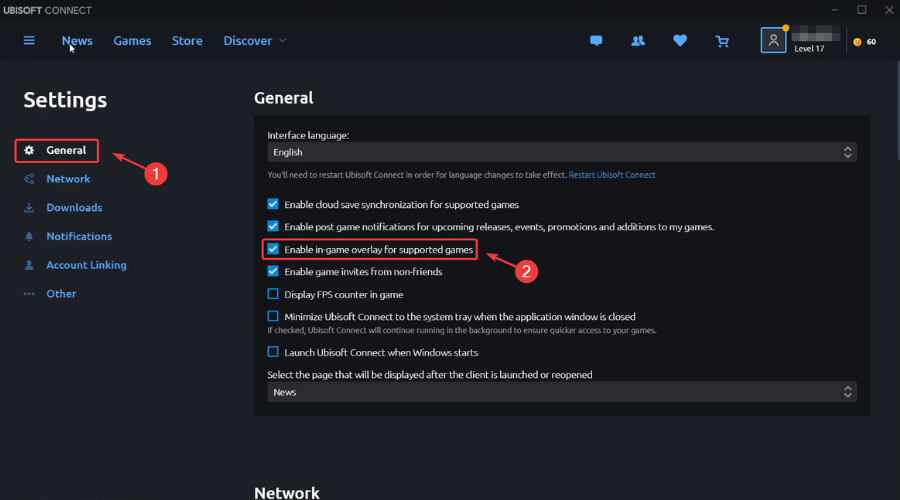
After this, simply restart Ubisoft Play and open Assassin’s Creed Valhalla, which should totally work by now.
has this guide been helpful to you? Let us know in the comments section below.
Still having issues? Fix them with this tool:
SPONSORED
If the advices above haven’t solved your issue, your PC may experience deeper Windows problems. We recommend downloading this PC Repair tool (rated Great on TrustPilot.com) to easily address them. After installation, simply click the Start Scan button and then press on Repair All.
Newsletter
by Alexandru Poloboc
With an overpowering desire to always get to the bottom of things and uncover the truth, Alex spent most of his time working as a news reporter, anchor,… read more
Published on March 11, 2022
- You can’t play Assassin’s Creed Valhalla because of the Online Serice error?
- Many other users have actually reported being in a pretty similar situation.
- Thankfully there is an easy fix for this error and we will share the solution.
- Follow our step-by-step guide and get rid of this annoying error in no time.
XINSTALL BY CLICKING THE DOWNLOAD FILE
This software will repair common computer errors, protect you from file loss, malware, hardware failure and optimize your PC for maximum performance. Fix PC issues and remove viruses now in 3 easy steps:
- Download Restoro PC Repair Tool that comes with Patented Technologies (patent available here).
- Click Start Scan to find Windows issues that could be causing PC problems.
- Click Repair All to fix issues affecting your computer’s security and performance
- Restoro has been downloaded by 0 readers this month.
A lot has been said about Ubisoft’s latest Assassin’s Creed title, but most players still agree that it’s a masterpiece worth trying at least once.
However, as good as others claim it might be, Valhalla still came with a lot of bugs that absolutely ruined gameplay and made a lot of users uninstall and forget about it.
Among other problems, gamers reported Uplay errors, DirectX 12 errors, and the game constantly minimizing after being booted.
Another dreaded issue that can push most of us past the breaking point is the Online Service error, one that many gamers had to deal with.
There’s no need to be alarmed because every problem, no matter how serious, always has a solution, and we’re here to give it to you.
How can I fix the Assassin’s Creed Valhalla Online Serice error?
Fortunately, as the AC Valhalla Norse gods would have it, this isn’t one of those cases where the solution is easier said than done.
You might be pleased to know that the fix for this problem is pretty straightforward and will only take up a couple of minutes of your time.
If you are ready to proceed and want to quickly restore the game’s functionality, carefully follow these easy steps.
- Open your Windows Firewall settings pannel.
- Click on Change Settings.
- Press the Allow another app… button.
- Click on Browse.
- Navigate to where your AC Valhalla game is installed and add every service there to the Windows Firewall exception list.
- Restart your PC.
This should help you get rid of the nasty Online Service error once and for all, allowing you to play AC Valhalla unhindered.
However, if for whatever reason, you still get the error even after going through the troubleshooting process, you should definitely try this as well.
Open Ubisoft Play, navigate to Settings, select the General tab and check the box next to Enable in-game overlay for supported games.
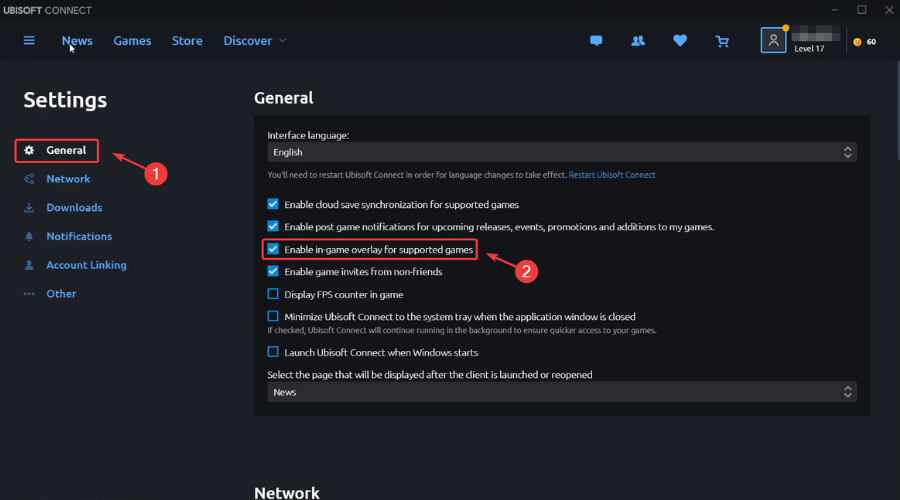
After this, simply restart Ubisoft Play and open Assassin’s Creed Valhalla, which should totally work by now.
has this guide been helpful to you? Let us know in the comments section below.
Still having issues? Fix them with this tool:
SPONSORED
If the advices above haven’t solved your issue, your PC may experience deeper Windows problems. We recommend downloading this PC Repair tool (rated Great on TrustPilot.com) to easily address them. After installation, simply click the Start Scan button and then press on Repair All.